Καλύτερες λύσεις για την επιδιόρθωση χωρίς ήχο στο iPhone
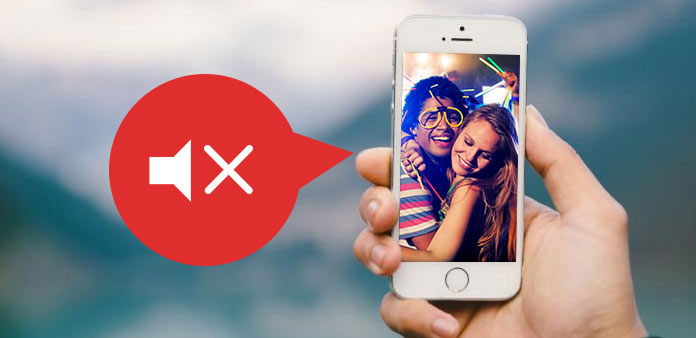
Το iPhone δεν είναι μόνο ένα gadget επικοινωνίας, αλλά και μια συσκευή ψυχαγωγίας. Σχεδόν όλες οι λειτουργίες του iPhone σχετίζονται με τον ήχο. Εάν ο ήχος δεν λειτουργεί στο iPhone, οι χρήστες δεν μπορούν να ακούσουν μουσική, να προβάλουν βίντεο, να κάνουν τηλεφωνικές κλήσεις, να λάβουν ειδοποιήσεις εγκαίρως κ.ο.κ. Στην πραγματικότητα, αυτό το σφάλμα δεν είναι σπάνιο. Πολλοί χρήστες έχουν αναφέρει ότι δεν υπήρχε ήχος στο iPhone. Εάν είστε θύμα του iPhone δεν ακούγεται, θα βρείτε το άρθρο μας χρήσιμο. Πρόκειται να αναλύσουμε τους παράγοντες που προκαλούν τη διακοπή του ήχου του iPhone. Επιπλέον, μπορείτε να μάθετε τις καλύτερες λύσεις για να διορθώσετε αυτό το πρόβλημα σε διαφορετικές καταστάσεις.
Μέρος 1. Οι παράγοντες 5 προκαλούν σιωπή στο iPhone
Υπάρχουν διάφοροι λόγοι που θα μπορούσαν να οδηγήσουν σε ήχο στα iPhones. Και συνοψίζουμε τους κύριους παράγοντες που ακολουθούν.
- 1. Ζημιά υλικού. Ένα iPhone είναι μια συλλογή από διάφορα εξαρτήματα. Αυτά τα ψηφιακά εξαρτήματα, συμπεριλαμβανομένου του ηχείου, είναι ευάλωτα. Η υγρασία και η πτώση μπορεί να προκαλέσουν σωματική βλάβη.
- 2. Λειτουργία σιωπής. Το iPhone διαθέτει ένα κουμπί για να ενεργοποιήσετε τη λειτουργία σιωπής. Εάν πατήσετε τυχαία το κουμπί, το iPhone σας θα αλλάξει σε λειτουργία σιωπής και φυσικά δεν θα ακούγεται ήχος στο iPhone.
- 3. Διαφωνίες εφαρμογών. Μερικές φορές, μια εφαρμογή μπορεί να έρθει σε σύγκρουση με το μοντέλο iOS, iPhone ή άλλη εφαρμογή. Η σύγκρουση θα κάνει το iPhone σιωπηλό. Επιπλέον, εάν έχετε απενεργοποιήσει τον ήχο σε μια εφαρμογή, όπως μια εφαρμογή μουσικής, τότε δεν μπορείτε να ακούσετε ήχο σε άλλες εφαρμογές εκτός αν ενεργοποιήσετε την ένταση.
- 4. Αναβάθμιση λογισμικού. Σε γενικές γραμμές, η Apple θα διορθώσει σφάλματα στην ενημέρωση του iOS. Αλλά μερικές φορές, η ενημέρωση λογισμικού ενδέχεται να δημιουργήσει νέα προβλήματα, όπως στέρηση του ήχου του iPhone.
- 5. Άγνωστα σφάλματα.
Εκτός από τη ζημιά υλικού, οι λύσεις που συνιστώνται παρακάτω δεν μπορούν να καθορίσουν ήχο στο iPhone για οποιονδήποτε λόγο.
Μέρος 2. 5 Βασικές συμβουλές αντιμετώπισης προβλημάτων για να διορθώσετε το iPhone δεν έχει ήχο
Όπως είπα και πριν, μερικές ρυθμίσεις προτίμησης θα μπορούσαν να οδηγήσουν στο iPhone χωρίς ήχο. Πριν προχωρήσετε στις τεχνικές λύσεις, πρέπει πρώτα να εκτελέσετε βασικές λύσεις αντιμετώπισης προβλημάτων.
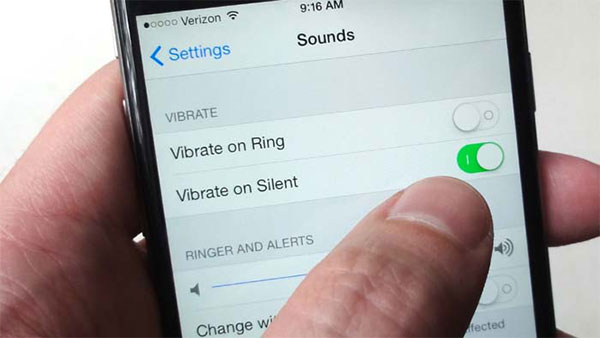
- 1. Ελέγξτε το κουμπί σιωπηλής λειτουργίας, το οποίο βρίσκεται πάνω από τα κουμπιά έντασης ήχου. Αν εμφανιστεί το κόκκινο σημάδι, θα πρέπει να το αλλάξετε και να απενεργοποιήσετε την αθόρυβη λειτουργία.
- 2. ανοιχτό Κέντρο Ελέγχου και ελέγξτε το AirPlay. Εάν αντικατοπτρίσετε το iPhone σας σε άλλη συσκευή μέσω του AirPlay, θα βρείτε τον ήχο που δεν λειτουργεί στο iPhone.
- 3. Σβήνω Bluetooth in ρυθμίσεις app. Αφού το Bluetooth ενεργοποιηθεί και αντιστοιχεί σε επιπλέον συσκευή, ο ήχος του iPhone θα μεταβεί στην επιπλέον συσκευή.
- 4. Παω σε Ρυθμίσεις-> Ήχοι και μετακινήστε το ρυθμιστικό έντασης ήχου αριστερά και δεξιά για να ενεργοποιήσετε τον ήχο στο iPhone.
- 5. Δοκιμάστε το ηχείο iPhone σε διάφορες εφαρμογές. Εάν δεν υπάρχει ήχος στην εφαρμογή FaceTime του iPhone, μπορείτε να το δοκιμάσετε σε εφαρμογή Βίντεο ή εφαρμογή μουσικής.
Αφού ολοκληρώσετε τα παραπάνω βήματα, το iPhone εξακολουθεί να σιωπά, θα πρέπει να προχωρήσετε στο επόμενο μέρος.
Μέρος 3. Επισκευή του συστήματος iOS για να μην διορθώσετε ήχο στο iPhone
Όπως μπορείτε να δείτε, είναι αρκετά περίπλοκο να διαγνώσετε ποιους παράγοντες το iPhone δεν ακούγεται. Και δεν είναι κάθε χρήστη iPhone είναι τεχνολογία καταλαβαίνω. Έτσι, χρειαζόμαστε ένα έξυπνο εργαλείο για τον έλεγχο και την επισκευή του iPhone. Tipard Αποκατάσταση συστήματος iOS θα μπορούσε να ικανοποιήσει αυτές τις απαιτήσεις. Είναι ένα επαγγελματικό εργαλείο επιδιόρθωσης iOS. Η επαναφορά συστήματος iOS θα μπορούσε να σαρώσει και να επιδιορθώσει διάφορα προβλήματα λογισμικού χρησιμοποιώντας προηγμένη τεχνολογία με ένα κλικ. Και δεν χρειάζεται να ανησυχείτε για την απώλεια δεδομένων.
Πώς να διορθώσετε το πρόβλημα χωρίς ήχο στο iPhone
Εγκατάσταση λογισμικού
Κάντε λήψη και εγκαταστήστε την αντίστοιχη ανάκτηση συστήματος iOS στον υπολογιστή σας.
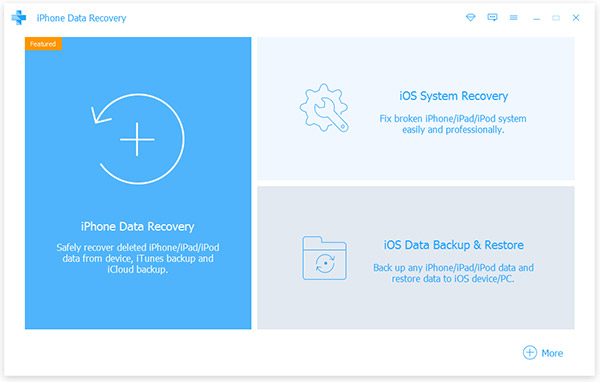
Σύνδεση iPhone
Συνδέστε το iPhone χωρίς ήχο στον υπολογιστή σας με ένα καλώδιο USB. Ξεκινήστε την αποκατάσταση συστήματος iOS, θα αναγνωρίσει αυτόματα το τηλέφωνό σας.
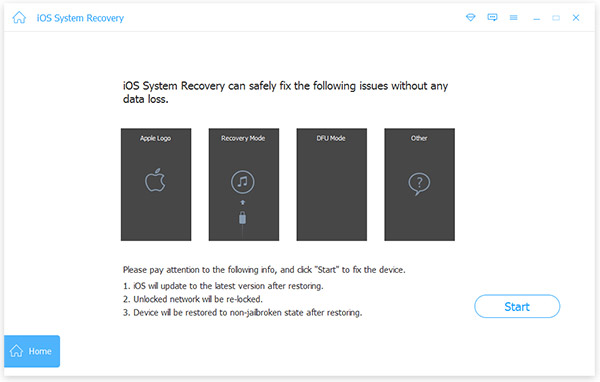
Διάγνωση iPhone
Αφού συνδεθείτε με επιτυχία, κάντε κλικ στο Αρχική για να ελέγξετε τα προβλήματα του iPhone σας. Το πρόγραμμα αποκατάστασης iOS θα σας δείξει βασικές διαμορφώσεις του τηλεφώνου σας.
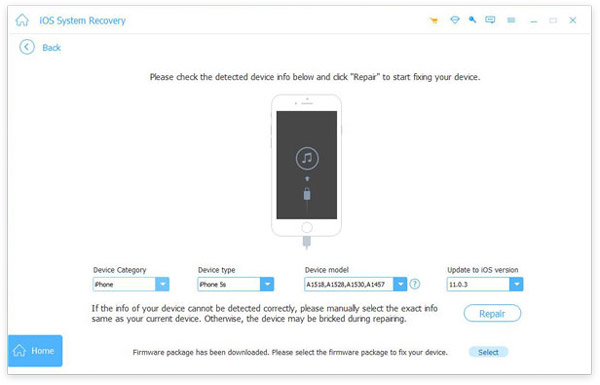
Συμβουλή: Αν κάτι είναι λάθος, θα πρέπει να το διορθώσετε.
Επισκευή του συστήματος iOS
Τέλος, πατήστε το πλήκτρο επισκευή για να ξεκινήσετε να διορθώσετε προβλήματα και να ενημερώσετε το τελευταίο iOS.
Μερικά δευτερόλεπτα αργότερα, μπορείτε να απολαύσετε την αγαπημένη σας μουσική στο iPhone σας ως συνήθως.
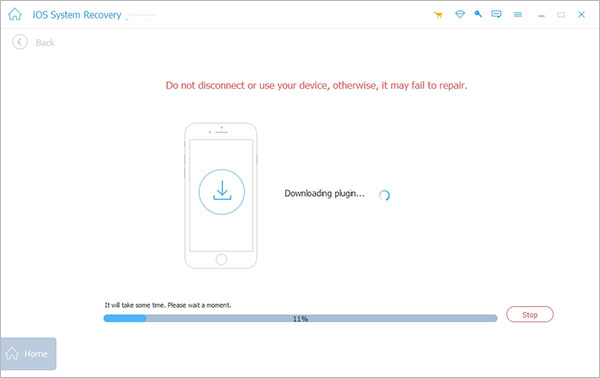
Μέρος 4. Εργοστασιακή επαναφορά για να διορθώσετε το iPhone δεν έχει ήχο
Το iTunes είναι ένα χρήσιμο εργαλείο για τη διαχείριση του iPhone και του iPad. Εκτός από τη δημιουργία αντιγράφων ασφαλείας, μπορείτε επίσης να χρησιμοποιήσετε το iTunes για να διορθώσετε το iOS επαναφέροντας την επαναφορά στο εργοστάσιο. Θυμηθείτε ότι με αυτόν τον τρόπο θα διαγραφούν όλα τα προσωπικά αρχεία και ρυθμίσεις από το τηλέφωνό σας, έτσι θα ήταν καλύτερα να δημιουργήσετε αντίγραφα ασφαλείας για το iPhone με Tipard Μεταφορά iPhone.
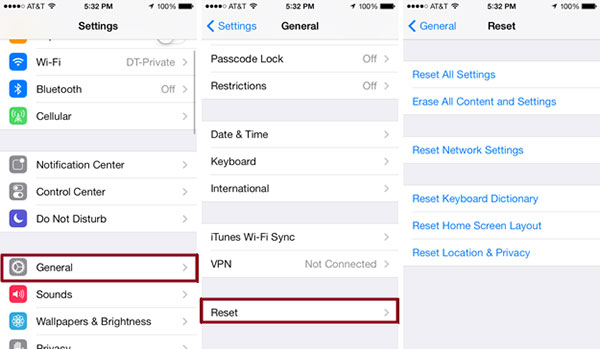
Βήμα 1: Συνδέστε το iPhone στον υπολογιστή σας και εκτελέστε το iPhone Transfer Ultimate. Επιλέξτε τα αρχεία που θέλετε να δημιουργήσετε αντίγραφα ασφαλείας και κάντε κλικ στο Εξαγωγή σε Η / Υ επιλογή Εξαγωγή σε μενού.
Βήμα 2: Αφού δημιουργήσετε αντίγραφο ασφαλείας, ανοίξτε την πιο πρόσφατη έκδοση του iTunes και περιμένετε να εντοπίσει το τηλέφωνό σας.
Βήμα 3: Κάντε κλικ στο iPhone εικονίδιο στην πάνω κορδέλα και πηγαίνετε στο Χαρακτηριστικά από την αριστερή μπάρα. Πάτα το Επαναφορά iPhone και στη συνέχεια πατήστε το πλήκτρο Επαναφορά και πάλι στο παράθυρο επιβεβαίωσης. Στη συνέχεια, το iTunes θα διαγράψει το τηλέφωνό σας και θα εγκαταστήσει το πιο πρόσφατο iOS.
Βήμα 4: Μετά την επαναφορά από το εργοστάσιο, μπορείτε να αφαιρέσετε το iPhone από τον υπολογιστή σας. Επανεκκινήστε το iPhone και επιλέξτε να εγκατασταθεί ως νέα συσκευή. Θα ανακαλύψετε ότι το πρόβλημα του χωρίς ήχο στο iPhone έχει λυθεί.
Βήμα 5: Όταν θέλετε να ακούσετε την αγαπημένη σας μουσική ή να προβάλετε βίντεο, μπορείτε να τα επαναφέρετε στο τηλέφωνό σας με το iPhone Transfer Ultimate.
Συμπέρασμα
Το iPhone πιστεύεται ότι είναι το καλύτερο smartphone στην αγορά σήμερα, αλλά μερικές φορές έχει επίσης σφάλματα και προβλήματα. Το πρόβλημα του ότι δεν υπάρχει ήχος στο iPhone, για παράδειγμα, αποτελεί καταστροφή για ορισμένους χρήστες iPhone. Αυτό που είναι πιο σημαντικό είναι ότι αυτό το πρόβλημα θα μπορούσε να συμβεί σε διαφορετικές καταστάσεις, πριν από την ενημέρωση του λογισμικού ή μετά την ενημέρωση του λογισμικού. Έτσι, μοιραστήκαμε αρκετές μεθόδους για να σας βοηθήσουμε να διορθώσετε αυτό το πρόβλημα εύκολα σε αυτό το άρθρο. Το iTunes είναι ένας καλός τρόπος για να επιδιορθώσετε τα σφάλματα του iPhone, αλλά πρέπει πρώτα να δημιουργήσετε αντίγραφα ασφαλείας για το τηλέφωνό σας. Αν έχετε ευαίσθητα δεδομένα στο τηλέφωνό σας, θα συστήσουμε την επαναφορά συστήματος Tipard iOS. Θα μπορούσε να διορθώσει οποιοδήποτε πρόβλημα προκαλεί το iPhone να μην ηχεί και να μην βλάψει τα προσωπικά δεδομένα.







